实验二 字幕制作
字幕编辑制作
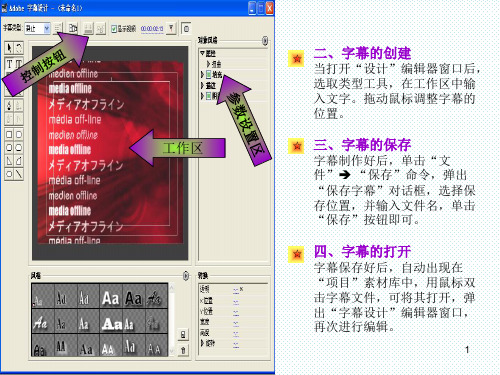
一、创建滚动字幕的步骤
(1)在“项目”窗口中导入一张图片素材,并将该素材拖放到视频轨道1 上。 (2)在Premiere Pro 工作界面中,单击“文件” “新建” “字幕”命令,打 开“字幕设计”编辑器窗口。 (3)在“字幕设计”编辑器窗口中的安全区中右击鼠标,在快捷菜单中取消 “查看” “安全字幕框”和“安全动作框”两个选项的选中状态,其目的是隐 藏“安全字幕框”和“安全动作框” 。
三、图形标志的创建
标志就是人们经常在电视上看到的台标或者公司的徽标。在字幕窗口设置标志的操 作步骤如下: (1) 打开“字幕设计”编辑器窗口。 (2) 单击“字幕”“标志” “插入标志”命令,在弹出“输入”对话框中选择 一个图形文件,将其导入到“字幕设计”编辑器窗口中。 (3)将导入到字幕工作区的“标志”拖放到适当的位置,并调整它的大小。 (4)选中该图形,在 “属性”选项区,为该图形设置不同的风格。保存该字幕文件。 (5)在字幕窗口中输入文字,在需要插入“标志”的位置处单击鼠标右键,在弹13出 的快捷菜单中选择“标志”“插入标志到正文”选项。
一、绘图工具的使用
下面介绍使用创建图形对象。 ( 1)选择绘图形状工具,然后在字幕工作区中拖动绘制出一个图形。 ( 2)用选择工具选中图形,然后拖动图形的边界向外或向内移动即可放大或者缩小图形。
二、改变图形的形状
如果想要将已绘制的图形转换成另一种形状,可右击对象,在快捷菜单的 “绘图类型”选项的级联菜单下选择需要的类型即可
非线性实验报告实验6
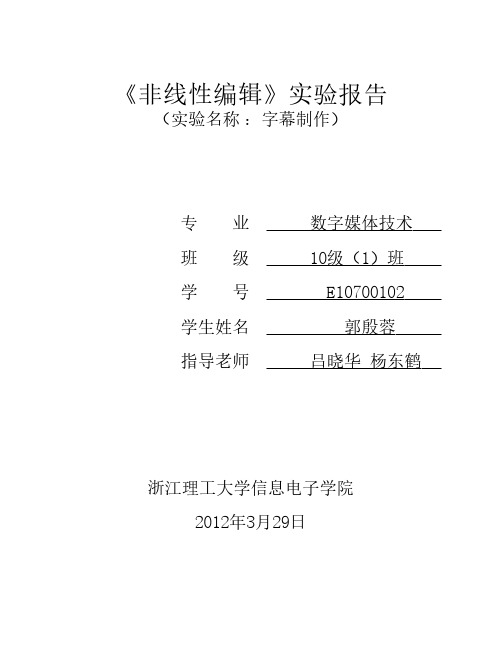
《非线性编辑》实验报告(实验名称:字幕制作)专 业 数字媒体技术班 级 10级(1)班学 号 E10700102学生姓名 郭殷蓉指导老师 吕晓华 杨东鹤浙江理工大学信息电子学院2012年3月29日《非线性编辑》实验6任务书一.实验名称字幕制作二.实验目的Premiere很重要的一个应用就是制作电影片头,标题是片头 的重要组成部分,一个吸引人的标题效果将直接影响观众观赏影片的兴趣。
在Premiere中建立字幕的方法主要要三种,一是可以直接在Premiere中利用Title工具建立中文字幕,二是可以在Photoshop中建立含有文字的图片, 当然其背景应为蓝色或者含有Alpha 通道,然后再输入到Premiere中利用Blue Screen抠像或者Alpha Channel抠像实现字幕叠加,三是可以在3dsmax等三维动画软件中生成三维动画字幕并保存为TGA等格式的图片序列,然后输入到Premiere中。
本实验要求熟练制作字幕。
三.实验环境软件 :Premiere Pro四.实验题熟练掌握一些标题特效的制作,这些标题特效综合使用了Premiere中的各种手段。
1、七彩霓虹标题的实现2、透明标题的实现3、滚屏字幕的实现4、阴影文字的实现5、立体动画效果标题6、镜像标题7、模糊标题8、球面三维动画标题效果的实现9、颜色渐变标题效果的实现10、动态光晕效果的实现上面大致列举了十种标题特效,实际上能够实现的标题特效远不止这些,对于片头而言,往往还需要组织多个标题同时出现在屏幕中。
但最重要的并不是特效本身,而是如何使我们制作的标题效果能够与整个影片相协调,很多时候并不需要复杂的手段,够用就行。
五、实验要求:1、达到对功能能够熟练操作的程度。
2实验报告要求如下:实验报告的内容包括:实验题目、实验内容及错误和异常分析、截图、运行结果(运行画面的抓屏,抓屏图片要尽可能的小,否则文件太大)。
3、实验报告不按要求上交,不按时上交都会影响实验成绩,不上交者实验成绩0分。
字幕设计训练实验报告

字幕设计训练实验报告背景介绍字幕是一种常见的文字形式,在电影、电视剧、纪录片等视频内容中起到了重要的作用。
好的字幕设计能够提供更好的观看体验,帮助观众更好地理解视频内容。
为了提高字幕设计的质量,我们进行了一次字幕设计训练实验。
实验目的本次实验的目的是通过训练,改进和优化字幕设计,以提高字幕的可读性、易懂性和观赏性。
实验步骤1. 数据收集首先,我们收集了一系列视频片段,包括电影片段、电视剧片段和纪录片片段。
这些片段涵盖了不同类型的内容和不同的场景设置,以便我们能够有全面的训练材料。
2. 设计方案基于收集到的视频片段,我们根据字幕设计的常用原则和规范,制定了一套初步的字幕设计方案。
这些方案包括字体选择、字号、颜色、位置等要素的设定。
3. 制作样例根据设计方案,我们开始制作字幕样例。
为了保证样例的真实性,我们使用了专业的字幕制作软件进行制作。
样例制作完成后,我们对其进行了审阅和修改,以确保符合设计要求。
4. 指导训练我们将制作好的字幕样例作为训练材料,进行了一次指导训练。
参与训练的人员包括字幕设计师、视频制作人和观众群体代表。
在训练中,我们重点讲解了字幕设计的原则、技巧和注意事项,并进行了讨论和互动。
5. 反馈和改进在训练结束后,我们收集了参与者的反馈意见和建议,并进行了整理和分析。
根据反馈和经验总结,我们对字幕设计方案进行了修改和改进,包括调整字体样式、改变字号和位置等。
实验结果通过本次实验,我们获得了以下实验结果:1. 字幕设计方案得到了有效的改进和优化,增加了字幕的可读性和易懂性;2. 参与者对改进后的字幕设计方案给予了积极的评价,认为字幕更加清晰、准确;3. 实验结果验证了我们的设计原则和方法有效性,为今后的字幕设计提供了宝贵的经验和参考。
结论通过本次字幕设计训练实验,我们对字幕设计的原则和规范有了更深入的理解,取得了令人满意的结果。
同时,我们也认识到字幕设计需要根据具体场景和需求进行调整和改进,不断迭代和优化。
字幕制作教程

字幕制作教程1. 准备工作在开始制作字幕之前,您需要准备以下工作:- 一台电脑:您可以使用Windows、Mac或Linux操作系统都可以进行字幕制作。
- 字幕制作软件:推荐使用专业的字幕制作软件,如Aegisub、Subtitle Workshop等。
这些软件都提供了丰富的功能和操作界面,方便您进行字幕的制作和编辑。
2. 导入视频文件打开您选择的字幕制作软件,在菜单栏中选择“导入”或“打开”,然后选择您要制作字幕的视频文件。
待视频文件成功导入后,您将看到视频画面显示在软件的主界面上。
3. 分段处理根据视频内容的需要,将视频分为不同的段落进行字幕制作。
您可以根据视频的场景变化、对话进行划分,以便更好地编辑和处理字幕。
4. 添加字幕在软件的工具栏中选择“添加字幕”或类似的选项,然后在视频中选择您想要添加字幕的位置。
在字幕编辑框中输入您要显示的文本,并根据需要调整字幕的位置、大小和样式。
5. 编辑字幕如果您需要对字幕进行编辑和调整,您可以选择相应的字幕进行修改。
例如,您可以更改字幕的显示时间、修改字体和颜色等。
一些字幕制作软件还提供了字幕效果的添加和编辑功能,如渐变、阴影等。
6. 校对字幕在完成字幕制作后,建议进行字幕的校对工作。
您可以仔细检查字幕的拼写、语法和标点等,确保字幕的质量和准确性。
7. 导出字幕完成所有字幕制作和校对的工作后,您可以选择导出字幕文件。
在软件的菜单栏中选择“导出”或“保存为”,然后选择您想要保存的文件格式和路径。
常见的字幕文件格式有SRT、ASS、SSA等。
8. 添加字幕到视频最后一步是将制作好的字幕文件添加到视频中。
您可以使用视频编辑软件或字幕编辑软件的合成功能,将字幕文件与原视频进行合并。
根据您选择的软件不同,具体操作步骤可能会有所不同。
这些是制作字幕的基本步骤和注意事项。
希望对您有所帮助!。
字幕制作入门指南
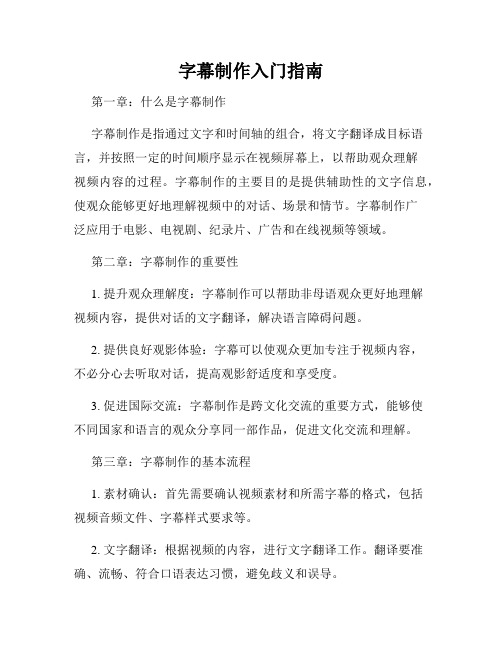
字幕制作入门指南第一章:什么是字幕制作字幕制作是指通过文字和时间轴的组合,将文字翻译成目标语言,并按照一定的时间顺序显示在视频屏幕上,以帮助观众理解视频内容的过程。
字幕制作的主要目的是提供辅助性的文字信息,使观众能够更好地理解视频中的对话、场景和情节。
字幕制作广泛应用于电影、电视剧、纪录片、广告和在线视频等领域。
第二章:字幕制作的重要性1. 提升观众理解度:字幕制作可以帮助非母语观众更好地理解视频内容,提供对话的文字翻译,解决语言障碍问题。
2. 提供良好观影体验:字幕可以使观众更加专注于视频内容,不必分心去听取对话,提高观影舒适度和享受度。
3. 促进国际交流:字幕制作是跨文化交流的重要方式,能够使不同国家和语言的观众分享同一部作品,促进文化交流和理解。
第三章:字幕制作的基本流程1. 素材确认:首先需要确认视频素材和所需字幕的格式,包括视频音频文件、字幕样式要求等。
2. 文字翻译:根据视频的内容,进行文字翻译工作。
翻译要准确、流畅、符合口语表达习惯,避免歧义和误导。
3. 字幕排版:将翻译好的文字按照时间轴进行排版工作,确保字幕与视频的对应和一致性。
调整字幕的大小、位置和颜色,以便于观众阅读。
4. 字幕校对:对排版好的字幕进行校对,检查错误和不一致之处,并进行修正和调整,确保字幕的准确性和质量。
5. 字幕导出:将制作好的字幕导出为视频格式,与原视频进行整合。
第四章:字幕制作的技巧与要点1. 字幕时间轴的调整:要根据对话的节奏和情节变化来调整字幕出现和消失的时间,以保证字幕与视频的同步性。
2. 字幕的可读性:字幕的大小和颜色应该与背景视频相适应,确保观众能够舒适地阅读字幕,避免出现字幕遮挡重要画面的情况。
3. 字幕长度控制:字幕内容应简明扼要,避免过长或过短,以使观众有足够的时间阅读和理解字幕。
4. 文化差异注意:在进行字幕翻译时,要考虑到不同语言和文化背景之间的差异,避免出现文化误解和冲突。
第五章:常用的字幕制作工具1. Adobe Premiere Pro:一款专业的视频编辑软件,提供丰富的字幕制作功能,可实现文字翻译、排版和导出。
字幕制作教程

字幕制作教程字幕制作是一项技术性较高的工作,下面是一个简单的字幕制作教程:步骤一:准备工作1. 首先需要一份视频文件,可以使用各种视频编辑软件来导入视频文件,如Adobe Premiere Pro、Final Cut Pro等。
2. 确定字幕内容,将需要添加字幕的语句逐一录入。
步骤二:添加字幕1. 打开视频编辑软件,在时间轴上找到需要添加字幕的时间点。
2. 在时间轴上选中这段时间,点击“字幕”选项,选择“添加字幕”或“新建字幕”。
3. 在弹出的字幕编辑框中,输入对应时间段的字幕内容。
4. 调整字幕的位置、大小和样式,以确保字幕的清晰可读性。
5. 点击“确定”或“应用”按钮,完成字幕添加。
步骤三:调整字幕显示时间1. 每个字幕都有其开始和结束的时间点,在字幕编辑框中可以看到字幕的时间段。
2. 根据视频内容和语速,调整字幕显示时间长度,使字幕与视频内容同步。
步骤四:添加样式效果1. 根据需要,可以给字幕添加一些样式效果,如阴影、描边、透明度等。
2. 打开字幕编辑框中的“样式”选项,调整字幕的样式参数。
3. 预览效果,调整参数,直到满意为止。
步骤五:导出字幕1. 在完成所有字幕的添加和调整后,保存并导出视频文件。
2. 在导出的设置中,选择“导出字幕”或“导出字幕文件”。
步骤六:字幕同步1. 有时候字幕的时间轴可能与视频的时间轴不完全同步,可以使用字幕编辑软件或字幕同步软件来调整字幕的时间轴。
2. 打开字幕编辑软件,导入字幕和视频文件,选择“调整时间轴”选项,按照软件的指引进行操作。
以上就是一个简单的字幕制作教程,希望对你有所帮助。
字幕制作(简易教程)

时间轴调整利器media_study_player之简略使用教程(欢迎加入字幕组) 一、前言:说是教程,可能有一点夸张,因为本人也是小白,菜鸟...使用的时间也木有多长但一是考虑给尚没有用过的朋友一点点个人心得,二是这个软件确实对字幕很好用。
这个软件,骆驼曾推荐过,如下:二、软件下载:1、建议自行在网络搜索,自行下载这个软件2、或按以下地址载这个软件/s/17sGfV声明:以上下载为本人从网上下载的压缩包,不保证有没有病毒之类。
我只能保证,我自己没有添加木马或病毒。
它只是我正在使用的请各位慎重!!三、安装:作者在说明文件中说到:安装:本程式是绿色软件,所以解压后直接双击本目录下的 Media_Study_Player.exe 即可执行。
覆盖安装:若解压至前一版本同样的目录,请先将该目录下所有资料夹删除。
解除安装:不用。
( 直接删除整个资料夹即可。
)其他:1. 程式本身已自带解码器(无需安装),应可处理大部份的影音文件。
若想使用自己系统中的解码包,则可在程式主选单-->工具-->选项-->解码器中设定。
2. 若想在自己系统中安装解码器包,推荐k-lite codec ( mega 版)。
k-lite 为一开源专案,解码完整且更新快速,为目前世界上运用最广的解码包。
网站: /site/mspgreenabc/意见反应: groundcrack@四、使用教程:1、打开文件运行程序,即弹出方案选择的对话框(建议选如图的“完整”)打开视频文件(请将要编辑的字幕名称改成与视频一致,程序会自动加载字幕)2、制作波形图如果是第一次打开的文件,则有“波形图产生器”的对话框弹出(波形图,即为声音波形文件,是把声音转化为可视化的结果)点击“产生波形图”,稍候....此时得到以“WForm”扩展名的同名文件3、编辑界面程序自动进入编辑状态,但在此之前,会弹出一个提示框(可选择以后不出现)主版面建议选择“字幕编辑器”模式按下这两个按钮,进入“句末暂停”的模式(也就是说,按原有时间轴,每一句字幕完毕,它都会暂停下来。
第二章 2.7字幕的制作(1)

5、由于白色的文字与背景白色荷花画面叠加
时不易看清,可以为文字添加黑色的轮廓和阴 影效果,在右侧的字幕属性下展开strokes描边, 在外侧边(outer strokes)使用其默认的黑色。 6、单击阴影前的小方框,勾选,并将透明度 设为75%,将角度设为-225,将距离设为5. 7、字的行距(leading)设为10.选择字幕的第 一行文字,将字体大小改为50.如下图
步骤五、将开始于屏幕内去掉勾选,只勾选结
束于屏幕外。 播放,字幕从制作时的位置开始上滚,到滚动 结束时,字幕完全滚出屏幕外。
步骤六、设置屏幕中的停留时间:制作字幕从
屏幕外滚入,结束时不滚出屏幕,而且能在屏 幕中停留一段时间。 勾选开始于屏幕外,去掉结束于屏幕外,将 postroll后卷设为50,即滚动后停留50帧。
13、依次在图片和字幕之间添加默认的叠化转
场(Ctrl+D)
2.5.3制作滚动字幕
步骤一,制作静止字幕 1、将荷花.bmp拖至时间线video1轨道中. 2、将爱莲说.txt文件打开,复制内容。
3、新建一个字幕文件,将刚才复制的字幕内
容粘贴到字幕书写区域。 4、将字体设置为Adobeheiti Std,字幕属性下将 字体大小(font size)改为30。
6、确定,播放:字幕在静止1秒后开始上滚,
并在第1秒至3秒之间由慢到快,在第3秒至5秒 间匀速快速滚动,第5秒至7秒之间,由快到慢, 在第7秒后停止滚动,在第10秒时结束。 将“滚动/游动”字幕的弹出窗口参数随意修 改尝试各种效果。
练习:制作纵深滚动字幕,应用字幕特 效
(1)新建一个滚动字幕。 (2)利用文本框工具,在文本框里输入超出
步骤三、制作开始于屏幕外,结束于屏幕外的
必知的字幕制作技巧 Final Cut Pro教程

必知的字幕制作技巧:Final Cut Pro教程在现代视频制作中,字幕是一项不可或缺的技术。
无论你是制作短片、纪录片还是广告,字幕都可以帮助观众更好地理解和欣赏你的作品。
Final Cut Pro是一款常用的视频编辑软件,提供了强大的字幕制作功能。
本篇文章将为你介绍一些必知的字幕制作技巧,让你在使用Final Cut Pro时能够轻松制作出精美的字幕效果。
1. 字幕的创建与编辑在Final Cut Pro中,你可以通过两种方式创建字幕。
一种是通过“生成”菜单中的“字母板生成器”创建一个空的字幕序列,然后在时间轴中进行编辑。
另一种是直接在时间轴中选择一个视频片段,然后点击“字幕”按钮进行创建。
无论是使用哪种方式创建字幕,你都可以在字幕选项卡中进行编辑。
你可以更改字幕的样式、颜色和大小,以及添加背景或边框等效果。
此外,还可以设置字幕的显示时间和位置,在特定时间段内通过关键帧来控制字幕的移动和淡入淡出效果。
2. 字幕的导入和导出除了在Final Cut Pro中创建字幕,你还可以导入现有的字幕文件。
Final Cut Pro支持导入SRT、SUBL、STL、XML等多种字幕格式。
只需点击“文件”菜单中的“导入”选项,选择你的字幕文件即可。
导入后,你可以像编辑视频一样在时间轴中对字幕进行调整和编辑。
当你完成字幕制作后,可以选择将字幕导出为各种格式。
点击“文件”菜单中的“导出”选项,选择你需要的导出格式,如SRT、SUBL、STL等。
此外,Final Cut Pro还支持将字幕直接导出为视频文件,方便你与他人分享或在其他平台上发布。
3. 字幕的定位和对齐在制作字幕时,你需要让字幕出现在正确的位置和时间。
Final Cut Pro提供了多种对齐和定位工具,帮助你精确地调整字幕的位置和出现时间。
在时间轴中选择一个字幕序列后,你可以使用“定位器”工具来调整字幕的位置。
点击菜单栏中的“视图”选项,选择“显示定位器”,然后通过拖动定位器来调整字幕的位置,或者通过精确输入坐标来定位字幕。
字幕制作须知
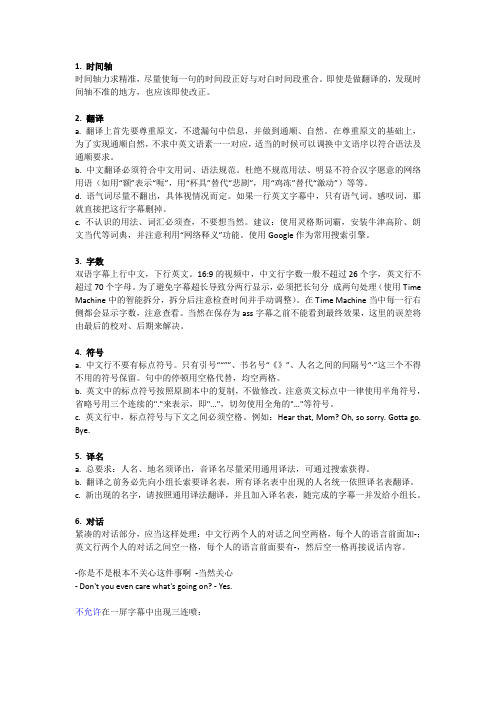
1. 时间轴时间轴力求精准,尽量使每一句的时间段正好与对白时间段重合。
即使是做翻译的,发现时间轴不准的地方,也应该即使改正。
2. 翻译a. 翻译上首先要尊重原文,不遗漏句中信息,并做到通顺、自然。
在尊重原文的基础上,为了实现通顺自然,不求中英文语素一一对应,适当的时候可以调换中文语序以符合语法及通顺要求。
b. 中文翻译必须符合中文用词、语法规范。
杜绝不规范用法、明显不符合汉字愿意的网络用语(如用“额”表示“呃”,用“杯具”替代“悲剧”,用“鸡冻”替代“激动”)等等。
d. 语气词尽量不翻出,具体视情况而定。
如果一行英文字幕中,只有语气词、感叹词,那就直接把这行字幕删掉。
c. 不认识的用法、词汇必须查,不要想当然。
建议:使用灵格斯词霸,安装牛津高阶、朗文当代等词典,并注意利用“网络释义”功能。
使用Google作为常用搜索引擎。
3. 字数双语字幕上行中文,下行英文。
16:9的视频中,中文行字数一般不超过26个字,英文行不超过70个字母。
为了避免字幕超长导致分两行显示,必须把长句分成两句处理(使用Time Machine中的智能拆分,拆分后注意检查时间并手动调整)。
在Time Machine当中每一行右侧都会显示字数,注意查看。
当然在保存为ass字幕之前不能看到最终效果,这里的误差将由最后的校对、后期来解决。
4. 符号a. 中文行不要有标点符号。
只有引号““””、书名号“《》”、人名之间的间隔号“·”这三个不得不用的符号保留。
句中的停顿用空格代替,均空两格。
b. 英文中的标点符号按照原剧本中的复制,不做修改。
注意英文标点中一律使用半角符号,省略号用三个连续的"."来表示,即"...",切勿使用全角的"…"等符号。
c. 英文行中,标点符号与下文之间必须空格。
例如:Hear that, Mom? Oh, so sorry. Gotta go. Bye.5. 译名a. 总要求:人名、地名须译出,音译名尽量采用通用译法,可通过搜索获得。
二级台标字幕方案

二级台标字幕方案:
1.分析
项目中,用户需要对本地自办节目及若干套地市下传节目进行台标字幕插入。
本地自办节目经过编码复用,为数字节目TS流,直接输入我方提供的台标字幕系统进行台标字幕的插入。
省级前端下传节目为复用后TS清流,直接输入我方提供的台标字幕系统进行台标字幕的插入。
2.结构图
3.优点
无需增加其他附加转化设备,直接将字幕机加在节目源后就可以实现。
4.缺点
往下的三级,四级平台将都接收到二级平台的字幕广告。
(如要解决此问题,就必须在本地增加调制加扰设备)。
简易动态字幕的制作

简易动态字幕的制作这里介绍一个利用发光二极管构成的一个简易动态字幕的制作。
它不仅制作简单,且视觉效果很好,极具感染力。
见图一。
我们以制作英文的“WELCOME”(欢迎)为例介绍其工作原理。
这里我们采用一块十进制计数/分配器集成电路CD4017为核心构成。
它是由约翰逊计数器和译码器两部分电路组成。
它们有三个输入端:复位端MR,时钟端CP0和CP1。
其中CP0为上升沿触发有效,CP1为下降沿触发有效。
有10个译码输出端:Q0-Q9。
在复位状态时,只有Q0为高电平“1”状态,其他输出端均为底电平“0”状态。
当有脉冲输入时,输出端依次变为高电平“1”状态,Q0端变为底电平“0”状态。
另外还设有进位输出端CO(12脚),可做级联时使用。
这里由IC1(NE555)构成频率约为1HZ的多谐振荡器,为IC2(CD4017)提供计数脉冲。
该时钟脉冲由IC1的3脚输出进入IC2的14脚。
通电后,处于复位状态的IC2的Q0端输出高电平“1”,此电平通过D22,R2使T7导通,点亮字母“W”。
随着时钟脉冲的到来,Q0变为底电平,Q1变为高电平“1”,同理使得T6导通,字母“E”被点亮。
与此同时此高电平通过D21的作用,使T7导通,从而使“W”“E”被同时点亮。
依此类推,直到“WELCOME”7个字母依次全部点亮。
从而形成动态字幕的效果。
当Q7为高电平时,所有字母熄灭,且电路被复位,Q0重新呈现高电平。
继而重新开始,周而复始。
制作时元器件请参照图一所示选择。
T1-T7应根据每路使用的功率做相应调整。
依此可做出各类不同的动态字幕,信息量也可根据使用情况决定,字数不够时可采用级联方式。
字幕频率可由V R1进行调节。
字幕的制作方法
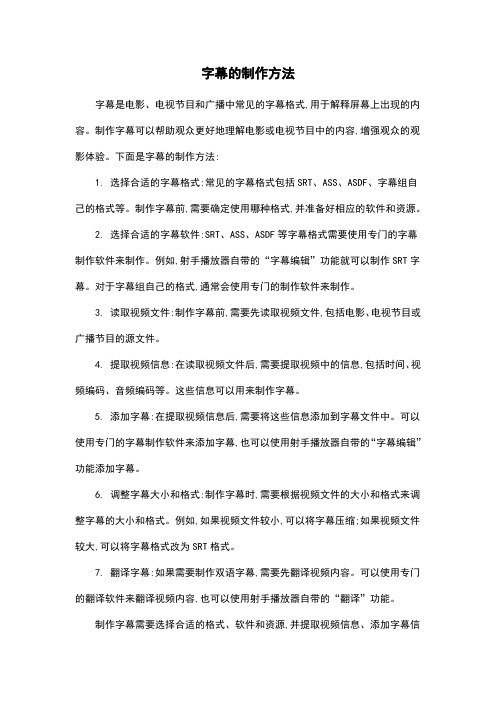
字幕的制作方法字幕是电影、电视节目和广播中常见的字幕格式,用于解释屏幕上出现的内容。
制作字幕可以帮助观众更好地理解电影或电视节目中的内容,增强观众的观影体验。
下面是字幕的制作方法:1. 选择合适的字幕格式:常见的字幕格式包括SRT、ASS、ASDF、字幕组自己的格式等。
制作字幕前,需要确定使用哪种格式,并准备好相应的软件和资源。
2. 选择合适的字幕软件:SRT、ASS、ASDF等字幕格式需要使用专门的字幕制作软件来制作。
例如,射手播放器自带的“字幕编辑”功能就可以制作SRT字幕。
对于字幕组自己的格式,通常会使用专门的制作软件来制作。
3. 读取视频文件:制作字幕前,需要先读取视频文件,包括电影、电视节目或广播节目的源文件。
4. 提取视频信息:在读取视频文件后,需要提取视频中的信息,包括时间、视频编码、音频编码等。
这些信息可以用来制作字幕。
5. 添加字幕:在提取视频信息后,需要将这些信息添加到字幕文件中。
可以使用专门的字幕制作软件来添加字幕,也可以使用射手播放器自带的“字幕编辑”功能添加字幕。
6. 调整字幕大小和格式:制作字幕时,需要根据视频文件的大小和格式来调整字幕的大小和格式。
例如,如果视频文件较小,可以将字幕压缩;如果视频文件较大,可以将字幕格式改为SRT格式。
7. 翻译字幕:如果需要制作双语字幕,需要先翻译视频内容。
可以使用专门的翻译软件来翻译视频内容,也可以使用射手播放器自带的“翻译”功能。
制作字幕需要选择合适的格式、软件和资源,并提取视频信息、添加字幕信息,调整字幕大小和格式等。
制作字幕可以提高观众的观影体验,帮助观众更好地理解电影或电视节目中的内容。
字幕制作教程3:中英字幕合成

五、时间轴调校篇(1)之双语字幕合成如果我们不做双字幕,那我们根本无需花任何时间去调字幕时间轴就像各个0day小组一样,压压片,保证片子质量就行了。
但我们CMCT不走0DAY小组的路,所以我们还要封装特效字幕方便大家珍藏。
这调字幕是个花时间的技术活,熟练的话,完整弄一部也要一个多小时。
现在我们就来说说高清字幕该如何调。
调时间轴之前一定要先合成双语字幕,然后调轴,接着再分离,那样双语字幕的时间轴才会完全一致,不会出现字幕缺失、重叠之类的。
必备软件:srtedit5.1最新版(附件可供下载)和popsub0.77最新版(下载地址:/file/958464.html)字幕样本:[壮志凌云].Top.Gun.1986.BluRay.720p.x264.DTS-WiKi.rar打开字幕样本,解压之后,把字幕挂上视频或者音频,我们可以发现单个中文字幕和单个英文字幕都对得上视频。
可是直接把英文字幕都复制到中文字幕之后,在挂上就发现双字幕时间轴不同步。
那么就有一下两种解决办法。
方法一:手工合成双语字幕要么以中文时间轴为准一句一句把英文对应的文本复制粘贴到对应的中文文本下面,记住必须另起一行即中文和英文不能同一行,这样方便用srtedit分离时间轴。
方法二:软件合成双语字幕使用srtedit软件,合成双语字幕,首先用SrtEdit软件打开中文字幕,选择“双语字幕合成”,再打开英语字幕就会出现下图中的画面,中文字幕在上方显示还是英文字幕在上文显示可以根据自己习惯选择以中文字幕的时间轴为准,还是以英文字幕的时间轴为准也可以自由选择,然后确定。
通常以中文为准因为中文大部分是经过别人翻译的,时间轴会精准一点。
软件就开始对字幕时间轴进行比较,从而将每一句中英文字幕进行合并如果碰到断句不一样的,或中英文字幕时间轴相差500mS【这里也可以自己设置,通常800ms 也没问题的】以上的,就会出现下图的情况,根据中英文的意思,选择与上一句合并还是与下一句合并,如果中间出现中英文对不上,可以选择退出,在最下方的字幕编辑框里进行编辑,然则再点击最上面一行的编辑菜单里面的人工处理双语字幕功能,就可以继续双语字幕合成了。
第二章 2.9字幕的制作(3)

教学目的:学会字幕的排版
教学重点:利用字幕功能绘制图形、字
幕对齐和排列功能的应用 教学难点:字幕功能绘制图形 教学方法:讲授法、演示法、操作法 教具准备:课件 教学课时:2
图形绘制 :利用字幕功能绘制图形
一、制作某一类型的流程图示以及立体图示。 1、新建项目:图形绘制 2、序列1:简单图形符号 (1)利用字幕工具面板中的直线工具,在字幕窗口视 频区域中单击并拖动,可以绘制一条直线,配合shift 键拖动时,可以将直线约束在水平、垂直或与水平45 度方向。可以在字幕属性中设置其填充的颜色。 (2)字幕工具面板中选择钢笔工具,在字幕窗口视频 区域中单击一下可以建立一个开始点,再连续单击建 立多个点,之后选择转换定位点工具,在曲线的点上 拖拽,可以拖出锚点控制曲线。将曲线上的尖角变成 圆角。
19、将字幕03放置到视频3轨道中,入点为15
帧处,出点为2秒10帧处,为其添加一个默认 的叠化切换,并将切换的出点与字幕02的出点 对齐,即1秒15帧处,这样从15帧到1秒15帧 之间,两个楔形中间的大矩形逐渐淡入。
20、将圆矩形字幕04放置到视频2轨道中,因
为其与字幕03互不遮挡,将圆矩形连接在字幕 02后,其出点与字幕03出点对齐。将时间移至 圆矩形的最后,在效果控制窗口中单击运动下 的位置前码表添加关键帧,再将时间移动至圆 矩形的最前,将位置移动到屏幕左侧,这样在 1秒15帧到2秒10帧之间,圆矩形从屏幕的左侧 飞入。后图
其移动到合适的位置。下图
4、在立体图上制作数字,并将数字倾斜角度
设为30,纵横比(aspect)设置为194.9放置 在图形上。如后图效果
序列5、chap47LX,建立一个表格字幕,如图 所示:
字幕制作教程时间轴制作

字幕需要做什么。
先是需要一个质量高的片源,一般是RAW的,也就是我们说所说的无字幕版。
通常的格式是AVI或WAV 。
然后就是翻译和校对。
除去前期的翻译和校对。
字幕制作的第一步,是从时间轴开始的所谓的时间轴,就是控制每句字幕出现以及结束的时间。
因为要真正的把握好时间,是很困难的,另外,反应快的人做时间,比较占便宜。
(PS:这个做的时候可以多练习,刚开始做时间轴,会花费蛮多时间的,熟练了就好了~~)另外还有内嵌和压制。
内铅出来的是AVI,而压制出来的是RMVB************************************************************先说时间轴时间轴的计算方式可是以0.几秒计算的现在主流用的有三种(当然也有别的)分别是SubCreator、POPSUB(这个是漫游自主开发的一款)和subtitleworkshop时间轴做好,会产生一个后缀名为SSA(或ASS)的时间轴文件。
加上特效所编写的特效代码。
就可以组成一个完整的时间轴文件。
也就是可以直接压的文件至于特效部分,可以是在拿到片子之后就进行编写,也可以在时间轴做好以后编写。
这个没一定的。
不过个人推崇前者,这样比较省时间特效是整个字幕过程中最难的一环,但也是最有乐趣的一环现在主流特效分为两种,一种是纯语言编写,也就是之前有提到过的SSA语言(或ASS语言)接下来第二种,就是利用一些辅助软件进行特效处理。
最有名的就是AE了AE最强大的功能就是可以把图片加入到特效中。
虽然SSA语言也可以在代码中写入图片的信息,不过非常复杂并且限制很多不过用了AE,不但可在插入图片,并且可以做出很多特效,比如:闪电、火烧等等(PS:我们国家可是还有AE的等级考试呢)AE的全称是:AFTER EFFECT*******************************************特效好了,时间轴好了,可以组成一个完整的时间轴文件,也就是说可以进入压制步骤了。
字幕制作教程
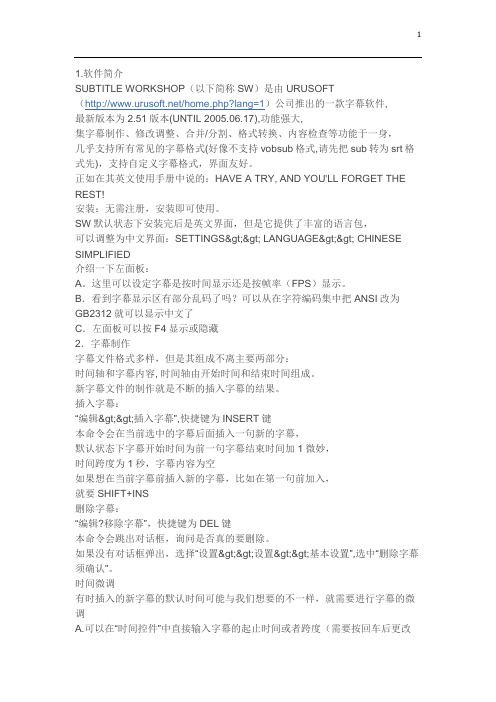
1.软件简介SUBTITLE WORKSHOP(以下简称SW)是由URUSOFT(/home.php?lang=1)公司推出的一款字幕软件,最新版本为2.51版本(UNTIL 2005.06.17),功能强大,集字幕制作、修改调整、合并/分割、格式转换、内容检查等功能于一身,几乎支持所有常见的字幕格式(好像不支持vobsub格式,请先把sub转为srt格式先),支持自定义字幕格式,界面友好。
正如在其英文使用手册中说的:HAVE A TRY, AND YOU'LL FORGET THE REST!安装:无需注册,安装即可使用。
SW默认状态下安装完后是英文界面,但是它提供了丰富的语言包,可以调整为中文界面:SETTINGS>> LANGUAGE>> CHINESE SIMPLIFIED介绍一下左面板:A。
这里可以设定字幕是按时间显示还是按帧率(FPS)显示。
B.看到字幕显示区有部分乱码了吗?可以从在字符编码集中把ANSI改为GB2312就可以显示中文了C.左面板可以按F4显示或隐藏2.字幕制作字幕文件格式多样,但是其组成不离主要两部分:时间轴和字幕内容, 时间轴由开始时间和结束时间组成。
新字幕文件的制作就是不断的插入字幕的结果。
插入字幕:“编辑>>插入字幕”,快捷键为INSERT键本命令会在当前选中的字幕后面插入一句新的字幕,默认状态下字幕开始时间为前一句字幕结束时间加1微妙,时间跨度为1秒,字幕内容为空如果想在当前字幕前插入新的字幕,比如在第一句前加入,就要SHIFT+INS删除字幕:“编辑?移除字幕”,快捷键为DEL键本命令会跳出对话框,询问是否真的要删除。
如果没有对话框弹出,选择“设置>>设置>>基本设置”,选中“删除字幕须确认”。
时间微调有时插入的新字幕的默认时间可能与我们想要的不一样,就需要进行字幕的微调A.可以在“时间控件”中直接输入字幕的起止时间或者跨度(需要按回车后更改B.可以上下翻动输入框右边的调整按钮(按键盘上的上下箭头亦可)C.ALT+C设定字幕起始时间为影片当前时间,ALT+V设定字幕结束时间为影片当前时间D.另一种插入字幕的方法:ALT+Z设定影片当前时间为字幕开始时间,ALT+X设定影片当前时间为字幕结束时间,与上面C点不同的就是这个方法可以同时插入新的字幕。
- 1、下载文档前请自行甄别文档内容的完整性,平台不提供额外的编辑、内容补充、找答案等附加服务。
- 2、"仅部分预览"的文档,不可在线预览部分如存在完整性等问题,可反馈申请退款(可完整预览的文档不适用该条件!)。
- 3、如文档侵犯您的权益,请联系客服反馈,我们会尽快为您处理(人工客服工作时间:9:00-18:30)。
实验报告
课程名称视频特技与非线性编辑
实验名称实验二字幕制作
专业班级数媒1201
指导老师杨文阳
学生姓名黄金戈
学期2015-2016第一学期
实验报告
课程名称视频特辑与非线性编辑实验名称字幕制作
姓名黄金戈学号 201207120104 专业班级数媒1201 实验日期2015 年10 月8日成绩指导教师杨文阳
一、实验目的:
(1)掌握AE特效字幕制作基本步骤;
(2)熟悉字幕文字设计,图形设计,并能对文字进行参数调整。
(3)字幕文字设计、图形设计、调整背景颜色,设置文字,图形透明
效果,能设置动态字幕,字幕的叠加,输出。
二、实验环境;
Window7/8操作系统、AE CS4
三、实验内容与步骤:
1,特效文字(一)的制作。
(1)打开AE,新建图像合成,点击文字选项,在舞台上输入“英雄联盟”。
(2)在效果和预制一栏中选择文字中央螺旋进入。
方向”。
(4)最终效果使文字,从0秒设置“散射”关键帧到2秒设置关键帧,使文字以一种螺旋形式进入舞台,中间旋转中再加以散射效果,以次达到一种模糊的效果,最后一帧再使文字
突然清晰显现,更给人以冲击感和强烈的视觉感。
2,特效文字(二)的制作。
(1)新建图像合成,导入背景星空图片,拖到时间轴面板。
再书写“星矢”二字与背景之上。
(2)在效果和预设中选择文字进入方式为“逐词扭曲打开”。
光仅操作于色彩上,闪光操作运用复制。
设为0.5秒。
随机种子4000.
(4)在动画出里面选择编码淡出。
四、实验总结:
通过此次字幕特效的制作,我掌握AE特效字幕制作基本步骤并熟悉字幕文字设计,图形设计,进一步了解了对文字进行参数调整,字幕文字设计、图形设计、调整背景颜色,设置文字,图形透明效果,能设置动态字幕,字幕的叠加,输出等诸多操作。
在以后的学习生
活中还要多加练习,这样才能不断地巩固学习,更进一步。
